В данной статье рассмотрим краткое руководство по началу работы и настройке базовой сети, а также дополнительную настройку портала гостевого доступа на cnPilot E410. Точка доступа E410 идеально подходит для развертываний Wi-Fi в малом или среднем бизнесе, гостиницах, учебных заведениях и учреждениях корпоративного типа. Портал гостевого доступа позволяет настраивать страницу-заставку, элементы управления доступом и просматривать сведения о клиентских сеансах.
E410 Enterprise Access Point - двухдиапазонная (2.4GHz / 5GHz) высокоскоростная точка доступа с поддержкой новейшего стандарта 802.11ac Wave 2 с многопользовательским MIMO (MU-MIMO). Детально о технических характеристиках смотрите в карточке товара.
Подключение питания
- Точка доступа совместима с 802.3af - вы можете питать ее через коммутатор или инжектор PoE
- Подключите кабель Ethernet к порту Eth 1 / PoE точки доступа.
- Подключите другой конец к инжектору PoE ИЛИ совместимому коммутатору PoE.
- При использовании инжектора включайте питание с помощью прилагаемого шнура питания.
Настройка управляющего ПК
- в соответствии с кратким руководством, в комплекте- E410 будет использовать статический IP-адрес по умолчанию 192.168.0.1, если IP-адрес не был получен через DHCP.
- Доступ через http или https (доступ к интерфейсу управления веб-страницей), SSH (доступ к интерфейсу управления через CLI)
- Логин по умолчанию: admin и пароль: admin
Управление точкой доступа
- Автономное: E410 можно управлять непосредственно из его графического интерфейса, выбрав вкладку «Настроить» в меню и настроив базовую беспроводную локальную сеть
- Контроллер: E410 можно подключить к системе бесплатного сетевого контроллера cnMaestro либо локально, либо через облачную версию на https://cloud.cambiumnetworks.com.
Ради этой настройки настоятельно рекомендуем использовать облако cnMaestro. Для управления из облака убедитесь, что E410 имеет подключение к Интернету.
Зачем присоединяться к Cambium Cloud Services?
- Легкий интерфейс
- Получите все свои устройства Cambium в одном облаке
- Сможете контролировать всю сеть на одной панели
- Позволяет использовать иерархические информационные панели, статистику и карты для просмотра статуса и детализации проблемных областей.
- Есть возможность настроить устройства в облаке
- Позволяет автоматически настраивать устройства при регистрации или группировать их и применять параметры конфигурации во всей сети
- Сможете визуализировать работоспособность устройств и оценивать сетевое подключение клиентов в режиме реального времени
cnMaestro
- Водите / создайте учетную запись компании на https://cloud.cambiumnetworks.com/.
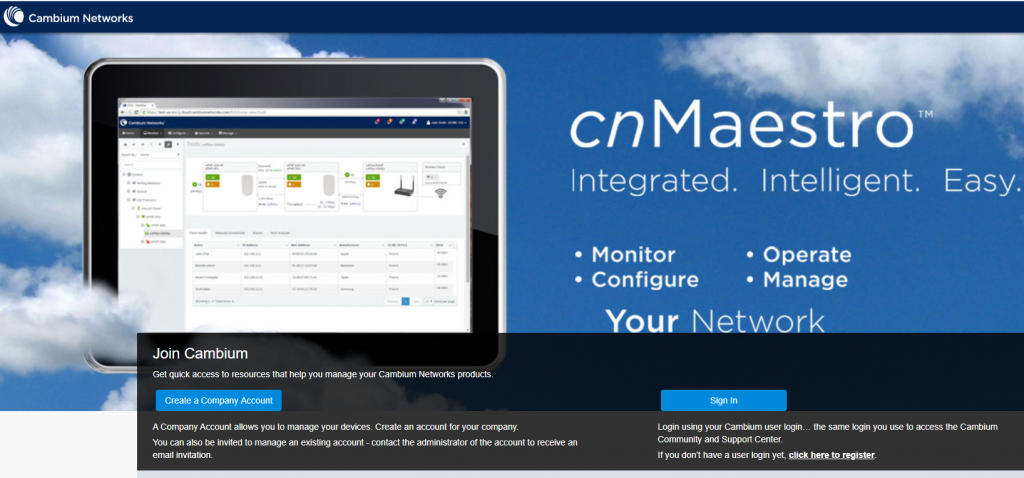
- Для создания учетной записи компании заполните все поля и подтвердите регистрацию.
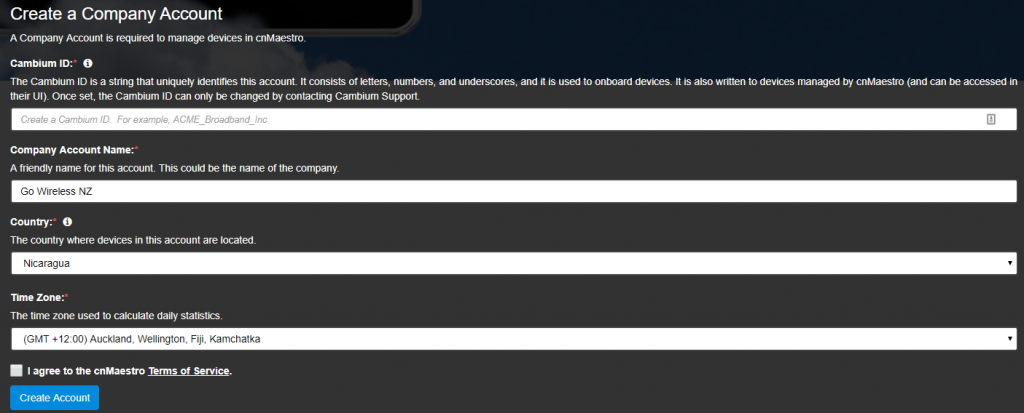
- Домашняя страница cnMaestro.
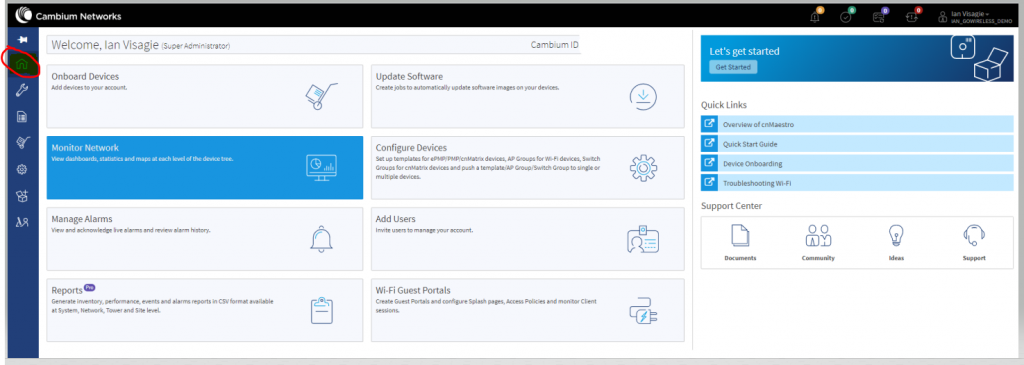
Добавление E410
Нажмите кнопку «Начать» в правом верхнем углу. Получите E410, введя MSN, как показано на рисунке:
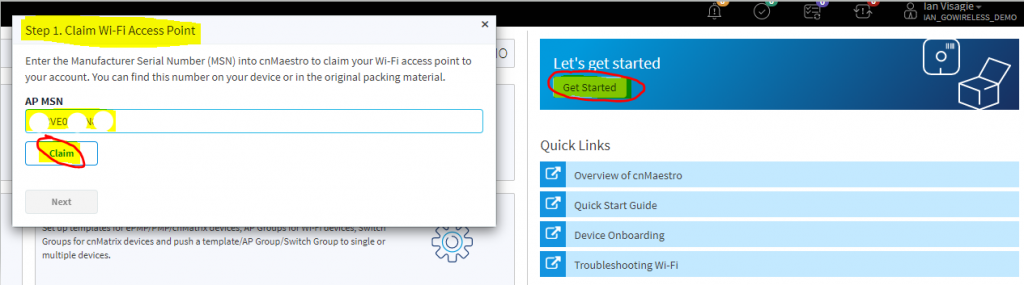
После успешного получения E410 нажмите «Далее».
Настройка беспроводной локальной сети
- Выберите страну
- Выберите идентификатор SSID для своей сети - я использую cnPilot Go W Test
- Установите пароль - настоятельно рекомендуется использовать предварительно общие ключи WPA2
- Нажмите кнопку «Готово».
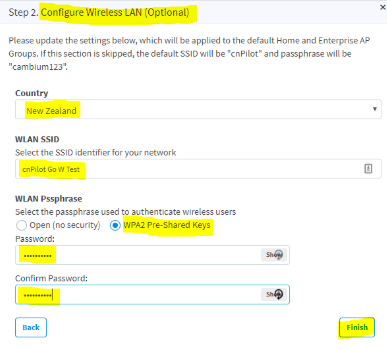
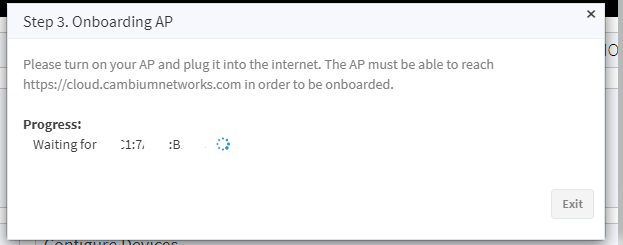
После нажатия кнопки «Готово» дайте E410 время для подключения - это может занять несколько минут, обратите внимание на то, как светодиод меняет цвет на точке доступа.

Помните, что E410 должен быть включен и иметь доступ к Интернету. Если индикатор горит синим, E410 управляется через cnMaestro. Вы увидите следующее сообщение: «Теперь вы можете управлять своей AP в cnMaestro. Вы должны иметь возможность подключиться к своему E410, используя SSID и пароль, как указано в конфигурации выше».
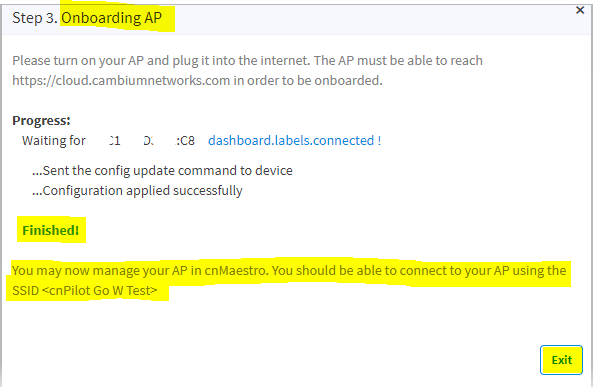
Далее переходим к настройке портала гостевого доступа (необязательно).
Портал гостевого доступа
Портал гостевого доступа позволяет настраивать заставку, элементы управления доступом и просмотр сведений о клиентском сеансе. В настоящее время в элементах управления доступом поддерживается конфигурация политики на основе бесплатного доступа и ваучера.
- Находясь на главной странице, перейдите в раздел «Службы», 2-й снизу слева, нажмите «Портал гостевого доступа», нажмите «Добавить портал» вверху справа.
- Имя и описание гостевого портала - обратите внимание на функцию регистрации событий входа в систему клиента, если она понадобится в будущем. Я использую Go_Wireless-Office, Офисный персонал и Гости для этой статьи.
- Нажмите сохранить и выберите только что созданный портал.
- Нажмите «Доступ» - обратите внимание на варианты «Бесплатно» и «Ваучеры». Я собираюсь создать «Бесплатно».
- Нажмите «Разрешить свободный доступ».
- Обратите внимание, здесь вы можете контролировать клиентскую сессию, лимит скорости и лимит квоты.
- Нажмите «Социальный вход», если эта функция требуется (я выбираю Facebook).
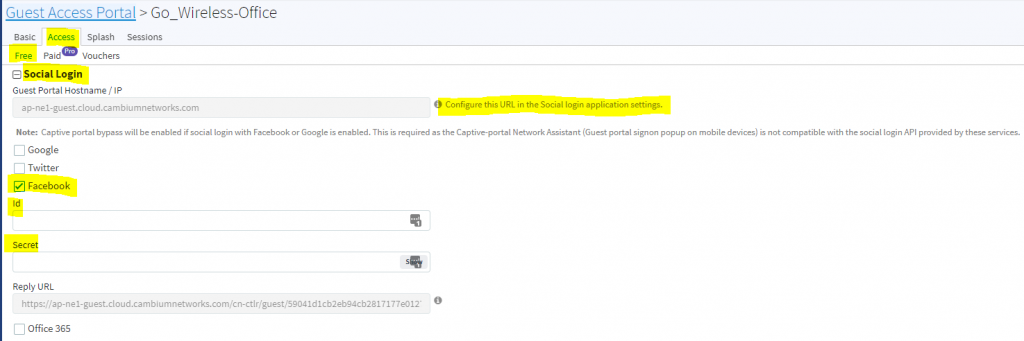
- Нажмите «Добавить белый список», если вы хотите добавить приемлемые / заслуживающие доверия IP-адреса или доменные имена и не забудьте нажать «Сохранить», чтобы сохранить все изменения.
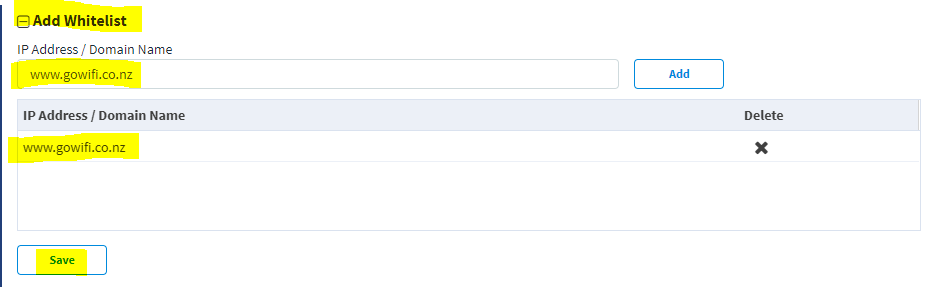
- Перейдите к «Заставка», чтобы отредактировать свою страницу-заставку. Обратите внимание, что вы можете редактировать: «Логотип», «Фон», «Дизайн текста», «Контент».
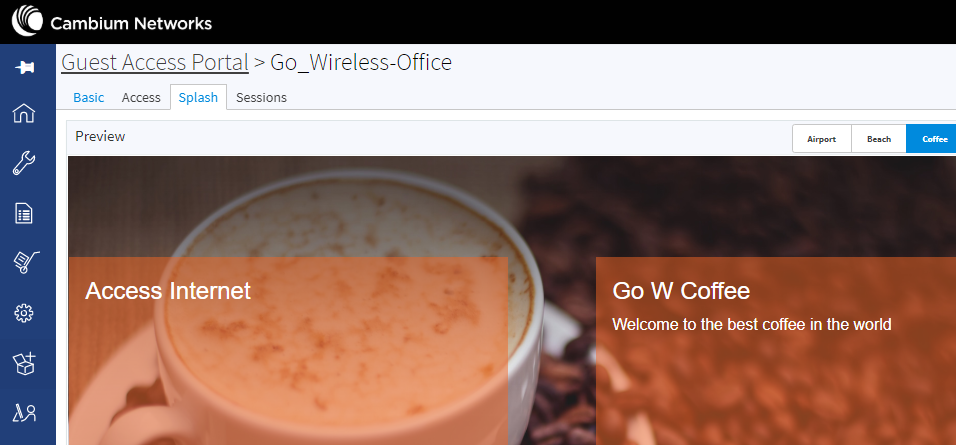
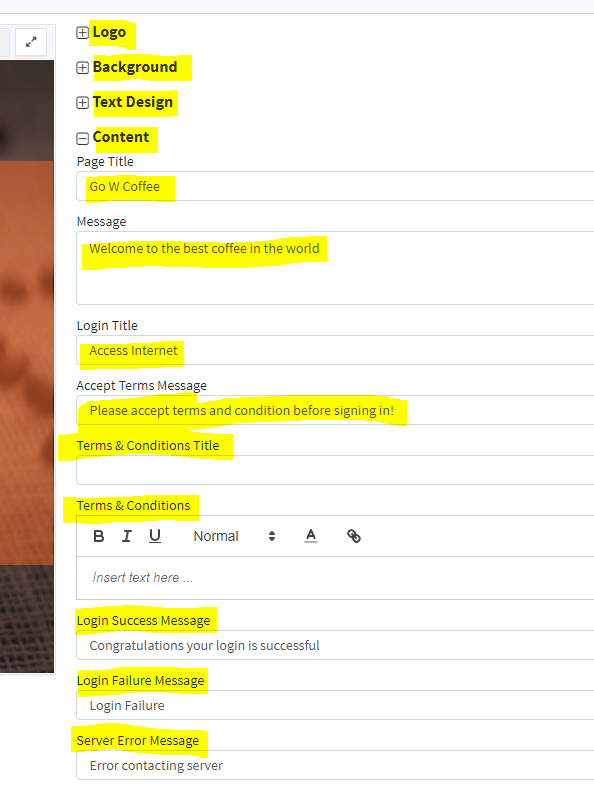
Заполнив все параметры получаем готовую страницу доступа для клиентов.
Мониторинг сети
Просматривать информационные панели, статистику и карты на каждом уровне дерева устройств можно просто нажав «Управление».
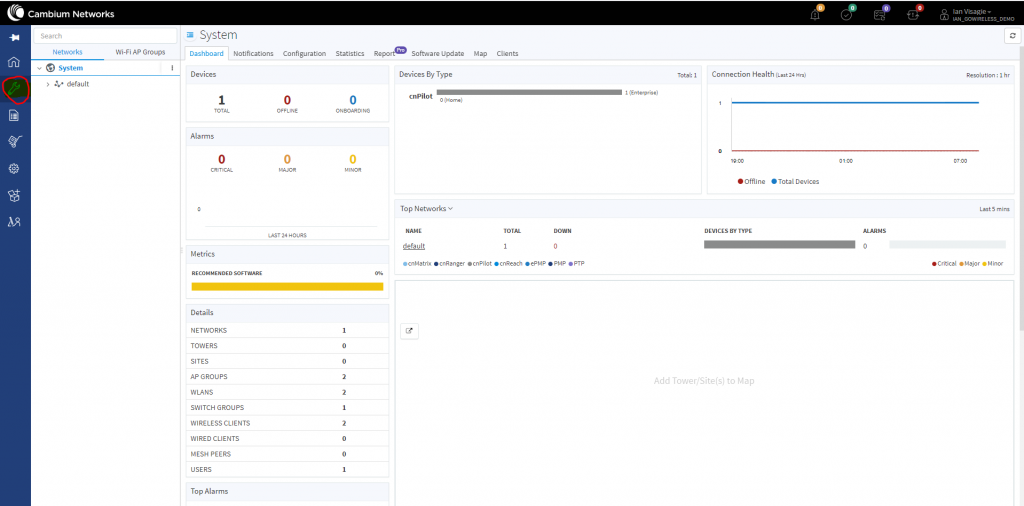































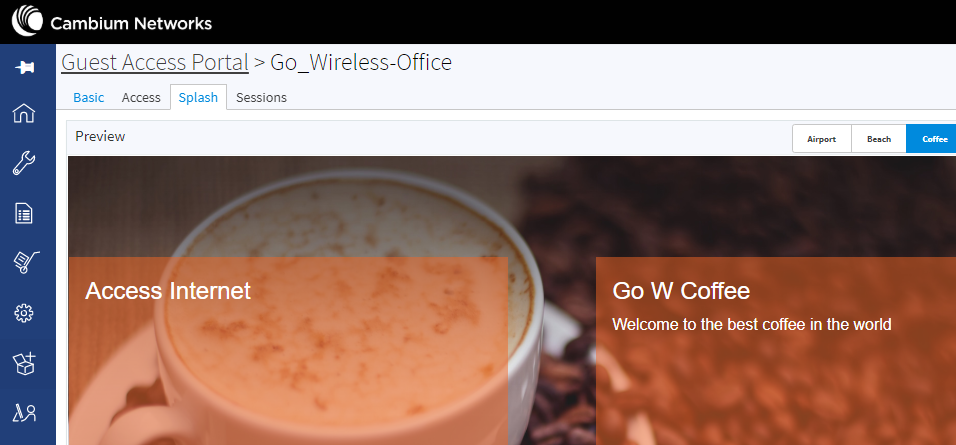












 Sofetec
Sofetec  Furukawa
Furukawa  Grandway
Grandway  FiFix
FiFix  Cor-X
Cor-X  V-Solution
V-Solution  Ubiquiti Networks
Ubiquiti Networks  D-Link
D-Link  Mikrotik
Mikrotik  TP-Link
TP-Link  Edge-core
Edge-core  BDCOM
BDCOM  Interline
Interline  Jirous
Jirous  RF elements
RF elements  Ok-net
Ok-net  Hortex
Hortex  Cambium Networks
Cambium Networks  Tenda
Tenda  ZTE
ZTE  Huawei
Huawei  Ripley
Ripley  Fujikura
Fujikura  Inno Instrument
Inno Instrument  DVP
DVP  RCI
RCI  Jilong
Jilong  Южкабель
Южкабель  Одескабель
Одескабель  Netis
Netis  FiberField
FiberField  Totolink
Totolink  Grandstream
Grandstream  Yokogawa
Yokogawa  Mimosa
Mimosa  OpenVox
OpenVox  Hikvision
Hikvision  Keenetic
Keenetic  Ютекс
Ютекс  Signal Fire
Signal Fire  Utepo
Utepo  Dahua
Dahua  ONV
ONV  Prolum
Prolum  ATcom
ATcom  Ritar
Ritar  Zyxel
Zyxel  Ruijie
Ruijie  APC
APC  Fibaro
Fibaro  Merlion
Merlion  Mercusys
Mercusys  MULTITEST
MULTITEST
Авторизуйтесь, чтобы добавить отзыв